雨林木风u盘启动分区管理大师删除分区教程?
作者:佚名 来源:雨林木风系统 2020-01-07 15:04:00
pq分区管理大师是一款集删除分区、新建分区、转换格式功能为一体的操作软件,且这款软件的强大之处在于不但可以在windows中运行而且可以通过dos命令进行操作,今天雨林木风小编通过雨林木风u盘中的分区管理大师教大家删除磁盘分区。
1.首先将制作好的雨林木风u盘启动盘插入电脑的usb接口处,重启电脑,在看到开机启动画面时按下快捷键进入,在出现的界面中选择u盘启动即可进入到雨林木风u盘启动主菜单界面,在弹出的界面中将光标移动至“【07】运行Maxdos工具箱增强版菜单”按回车键即可;如下图所示:
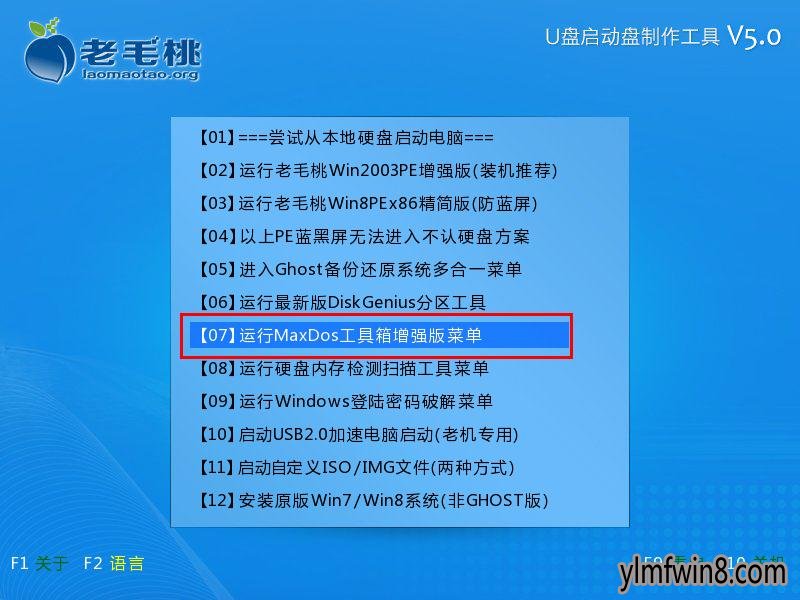
2.接着我们依次选择“【01】运行Maxdos9.0工具箱增强版C”和“A.MAxdos工具箱&MAxdos TooL Box.”的选项然后按回车键进入到增强版工具箱的界面,按照上方提示的在下方“A:\>”的后面输入“pq”后按回车键即可;如下图所示:
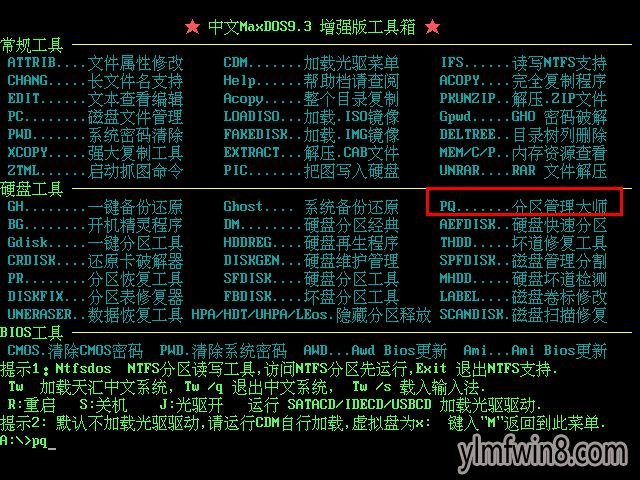
3.选择想要进行删除的磁盘分区,然后点击上方菜单栏中的“作业”,在出现的下拉菜单中选择“删除(d)”,如下图所示:

4.在弹出的“删除分割磁区“窗口中输入”ok“然后点击”确定“按钮;如下图所示:

5.接着我们可以看到上方的磁盘分区已被删除,出现一个空白分区,点击“执行(A)”按钮即可;如下图所示:

6.点击后会弹出提示窗口,我们点击“是(Y)”按钮即可;如下图所示:
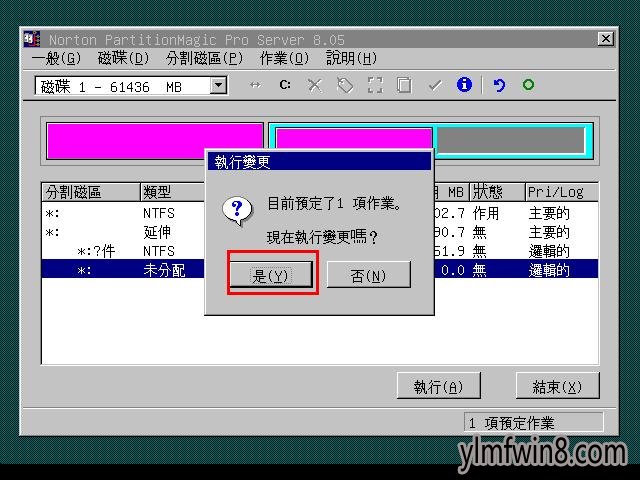
7.接着我们只要等待该软件自动删除该磁盘分区后点击”确定“按钮即可;如下图所示:
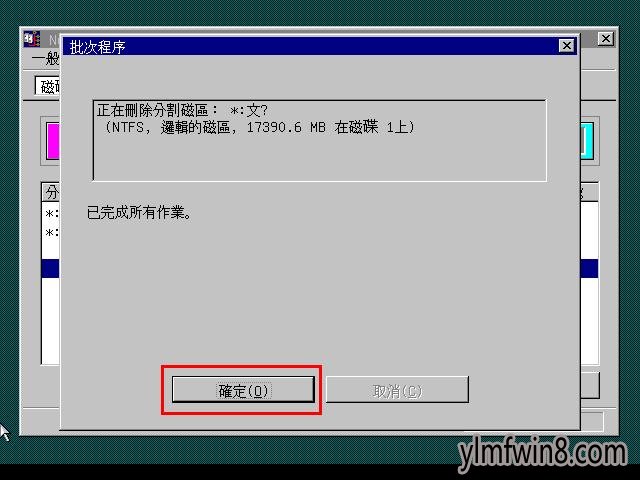
到此,使用分区管理大师教大家删除磁盘分区的详细教程雨林木风小编就介绍到这里了,过程很简单,大家可以自行去尝试下。
相关阅读
- 热门手游
- 最新手游
- 本类周排行
- 本类总排行
- 1win8系统没有法安装Flash插件提示证书验证失败如何办
- 2电脑快捷键大全|电脑快捷键使用大全
- 3怎么关闭win8系统的错误报告
- 4win8序列号(可激活windows8所有版本的产品密钥)
- 5win8 ActiveX installer (AxinstSV)是什么服务可以禁止吗?
- 6win8系统点击GiF动画图标没有法显示如何办
- 7win8 dllhost.exe是什么进程?Dllhost.exe进程占用CPU或内存高如何办?
- 8win8系统regsvr32提示DLL不兼容及各种Dll不兼容的处理办法
- 9win8如何删除宽带连接?
- 10win8网页任何关闭所有网页就全关了,关闭提示如何找回?






